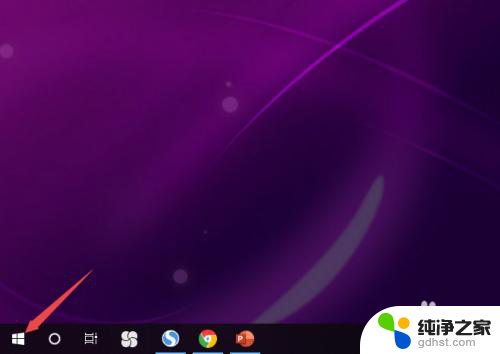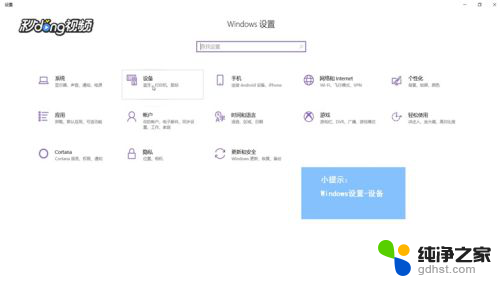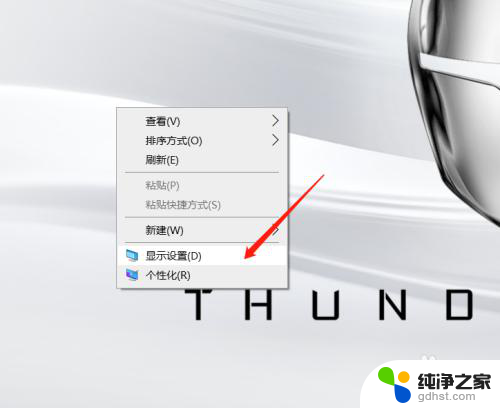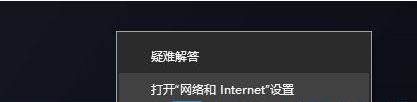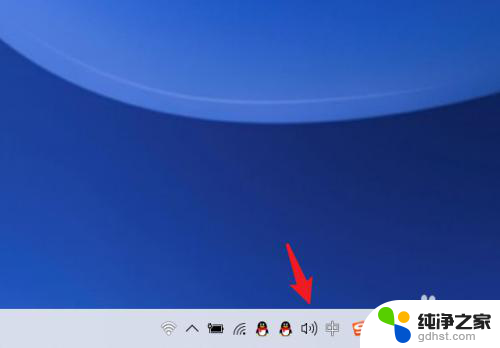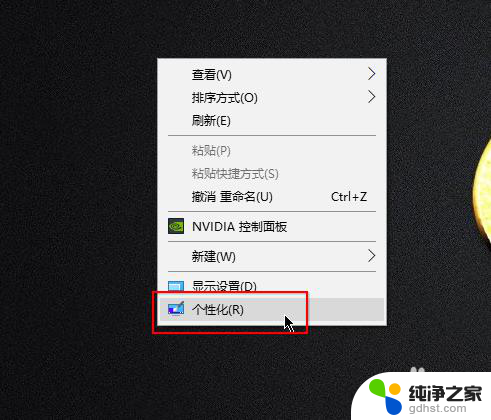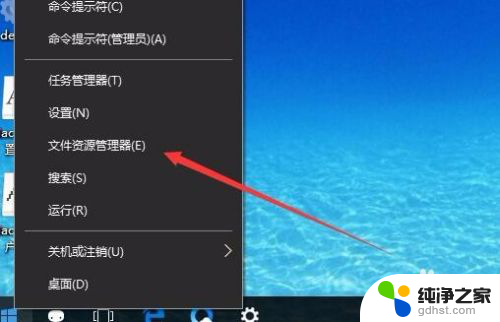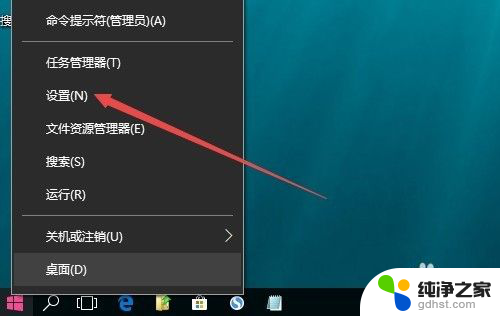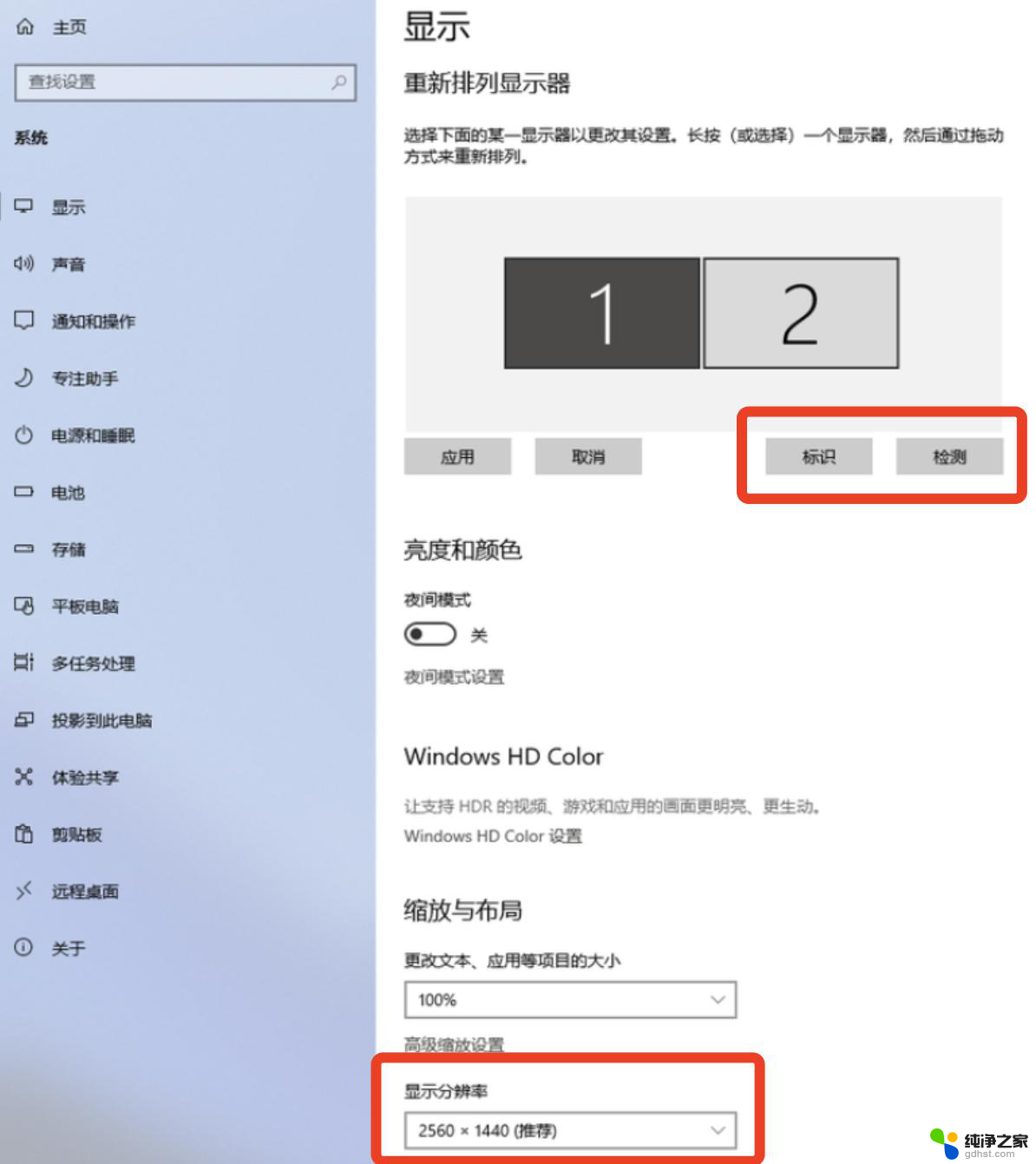笔记本音量控制选项怎么设置
更新时间:2024-08-25 12:41:47作者:jiang
在Win10笔记本电脑中,要调整音量控制选项并设置声音的高级调整选项,需要进入系统设置中的声音选项,通过调整音量控制选项,用户可以根据个人喜好来设置音量大小和调节声音效果。而在高级调整选项中,用户可以进一步调整音效、增益和音频质量等参数,以获得更优质的音频体验。通过合理设置这些选项,用户可以享受到更加清晰、流畅的音频效果。
操作方法:
1.在屏幕空白处右击鼠标弹出对话框
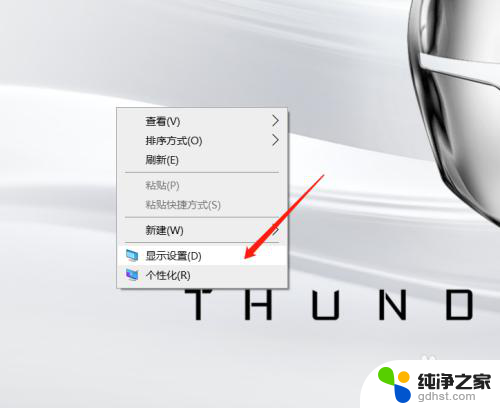
2.选择显示设置,如图所示:
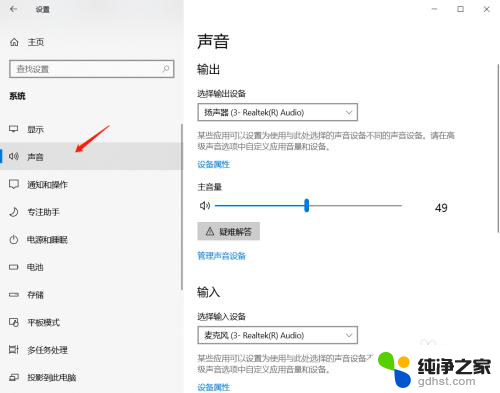
3.选择声音按钮,设置声音控制
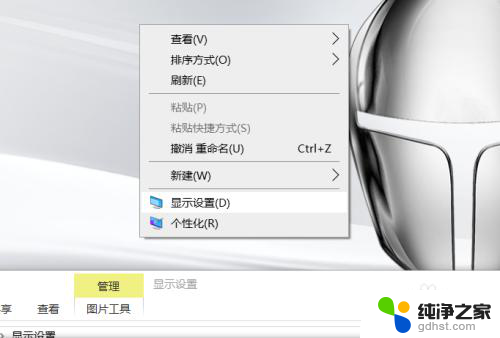
4.找到主音量,可以根据主音量调整音量大小
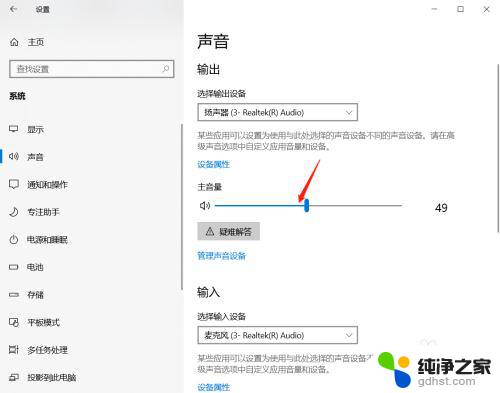
5.可以对麦克风进行检查,有语音输入时。麦克风进度条会依据音量大小移动
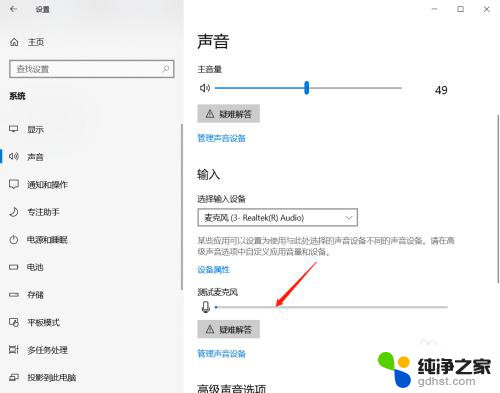
6.如图所示,选择 高级声音选项设置;
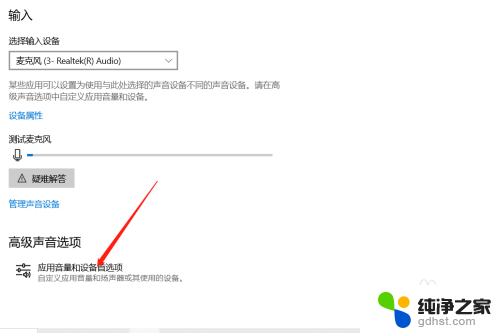
以上就是关于笔记本音量控制选项设置方法的全部内容,如果你遇到相同的情况,可以按照这个方法来解决。